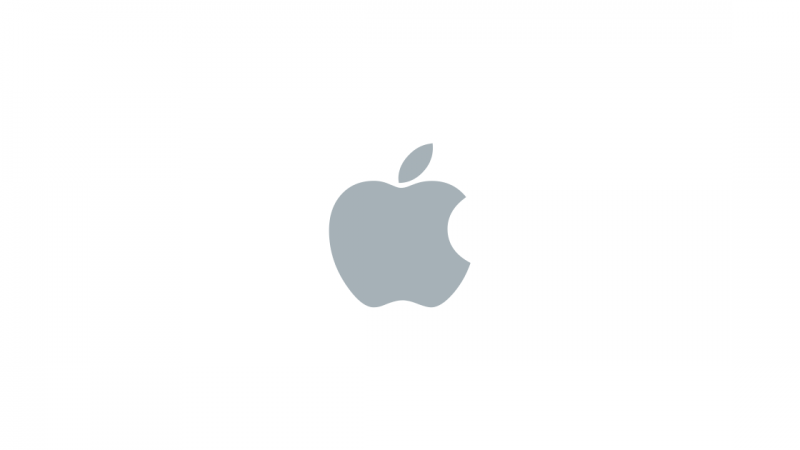Comment résoudre le problème de l’arrêt du microphone de l’iPhone

1. Testez le microphone de l’iPhone
Lorsque le microphone de votre iPhone cesse de fonctionner, la première chose à faire est de les tester. D’une manière générale, l’iPhone dispose de trois microphones, le microphone avant, le microphone arrière et le microphone inférieur. Ils ont tous des usages différents. Le microphone avant est pour les appels téléphoniques. Le microphone arrière fonctionne lors de l’enregistrement audio vidéo. Le microphone du bas est destiné aux appels téléphoniques avec haut-parleur et à l’enregistrement vocal. Afin de savoir s’il y a un problème avec le microphone, vous pouvez utiliser différentes applications. Ouvrez l’application Appareil photo et capturez deux clips vidéo, l’un avec la caméra avant et l’autre avec la caméra arrière. Lisez les clips vidéo pour vérifier le microphone correspondant. Pour tester le microphone du bas, enregistrez un nouveau mémo à l’aide de l’application Mémos vocaux.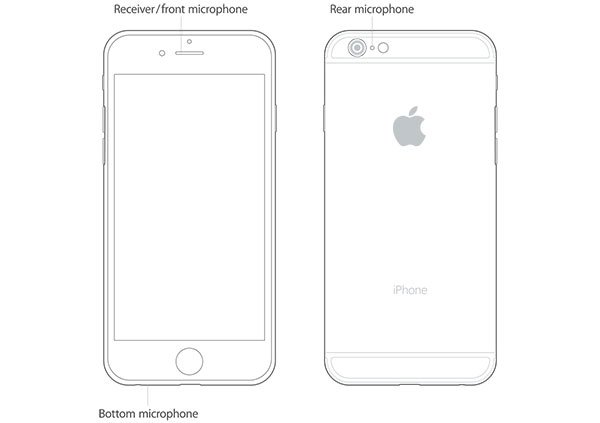
2. Nettoyez le microphone de l’iPhone
Lorsque vous découvrez que l’un des microphones de l’iPhone ne fonctionne pas pendant les tests, des peluches et de la poussière peuvent en être responsables. Vous pouvez nettoyer la prise microphone de l’iPhone avec une nouvelle brosse à dents. N’oubliez pas que toutes les activités doivent être douces et lentes. Ou vous pouvez essayer l’air comprimé. Pour éviter d’endommager les microphones, vaporisez doucement et loin des composants. Après le nettoyage, vous pouvez à nouveau tester les microphones de l’iPhone. Si les problèmes persistent, passez à la partie suivante.
3. Solution ultime: Tipard iOS System Recovery
Tipard iOS System Recovery est un programme professionnel pour résoudre les problèmes de non fonctionnement du microphone iPhone. Il pourrait diagnostiquer le logiciel iPhone et le corriger en un clic. De plus, contrairement à d’autres outils de récupération iPhone tiers, cette récupération du système iOS ne ruinera pas les données personnelles stockées sur votre iPhone. Ainsi, vous pouvez l’utiliser pour réparer votre iPhone sans aucun souci.Comment résoudre les problèmes de non fonctionnement du microphone iPhone
Étape 1
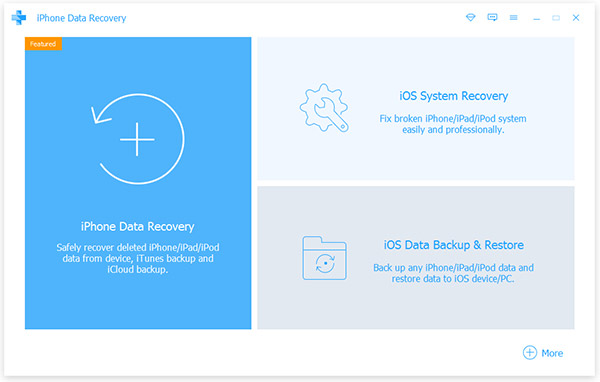 Étape 2
Étape 2
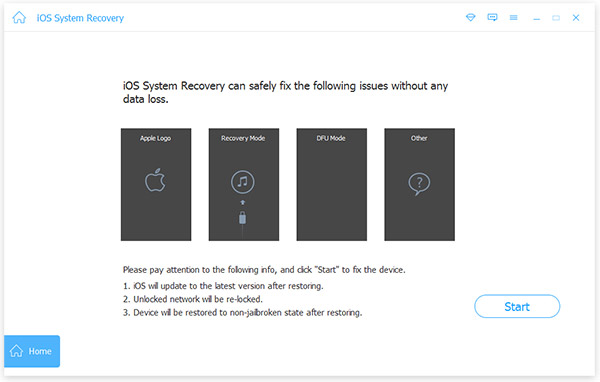 Étape 3
Étape 3
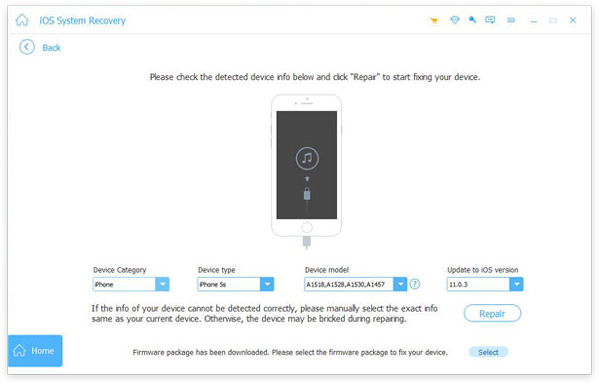 Étape 4
Étape 4
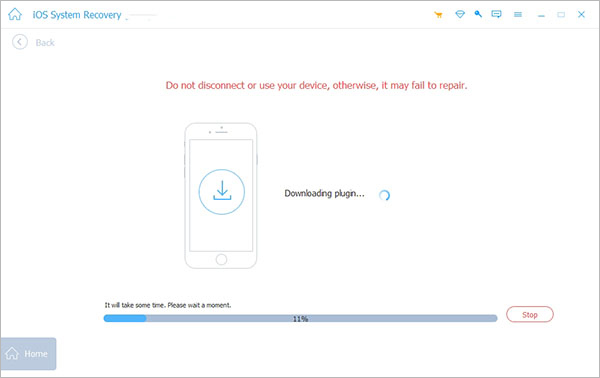 Quelques secondes plus tard, vous pouvez utiliser votre iPhone comme d’habitude.
Quelques secondes plus tard, vous pouvez utiliser votre iPhone comme d’habitude.
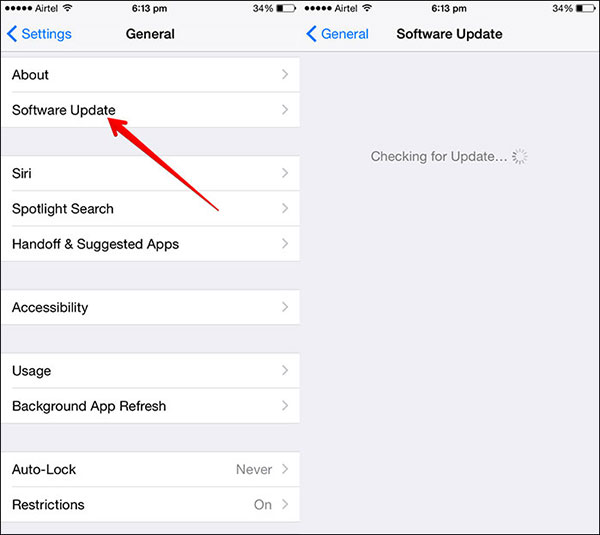
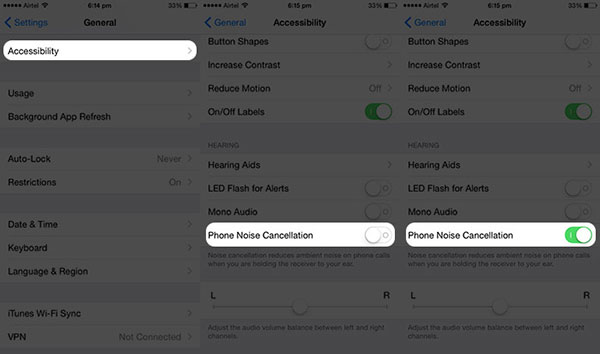
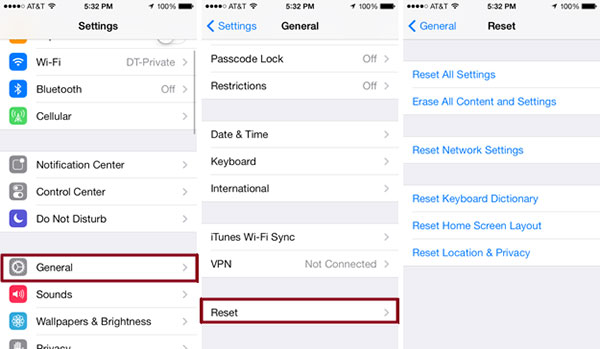
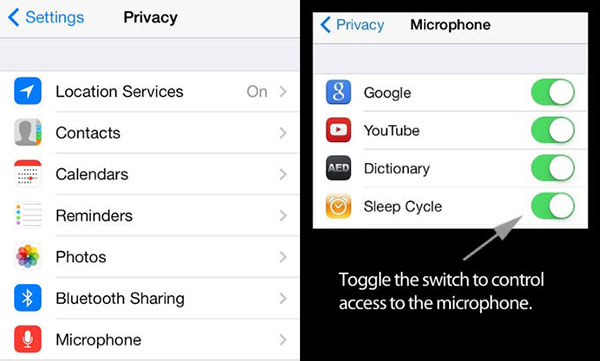
Téléchargez et installez ce logiciel
Tipard iOS System Recovery est un programme de bureau et propose la version Windows et la version Mac. Vous pouvez télécharger et installer la version correspondante en fonction de votre système d’exploitation.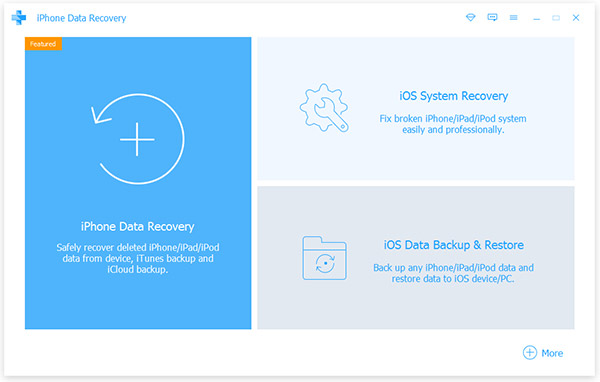 Étape 2
Étape 2
Connectez-vous à l’iPhone
Connectez votre iPhone au PC avec le cordon USB d’origine. Vous pouvez trouver le cordon sur la charge de l’iPhone. Ensuite, lancez cette récupération du système iOS, elle détectera votre téléphone automatiquement.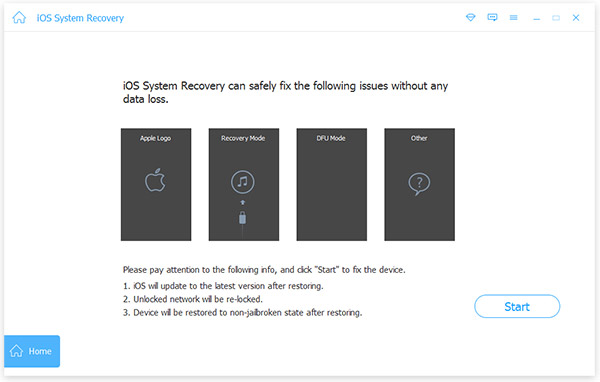 Étape 3
Étape 3
Scanner et diagnostiquer
Sur l’interface, cliquez sur le bouton « Démarrer » pour commencer à scanner votre iPhone et découvrir les raisons pour lesquelles le microphone de l’iPhone cesse de fonctionner. Cet outil de récupération vous montrera les configurations de base de votre iPhone. Vérifiez-les et assurez-vous que chacun est correct.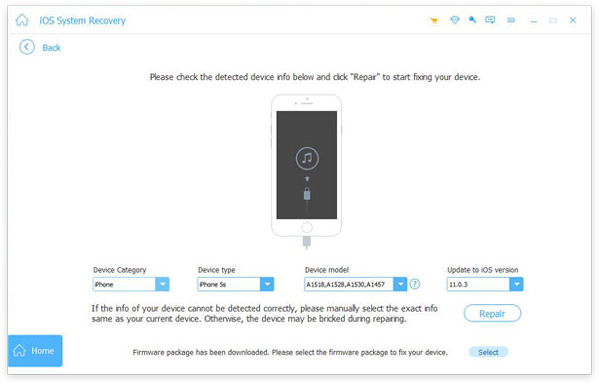 Étape 4
Étape 4
Commencer à réparer
Enfin, cliquez sur le bouton «Réparer», iOS System Recovery fera son travail dès que possible.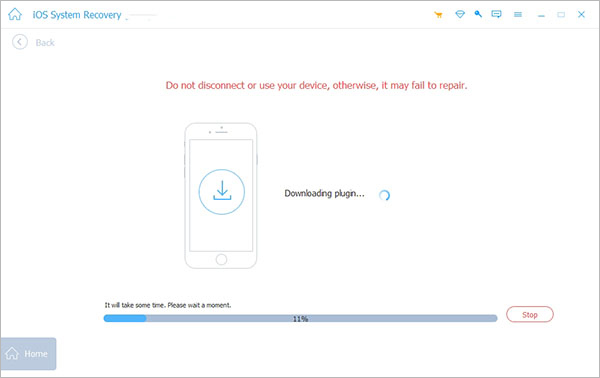 Quelques secondes plus tard, vous pouvez utiliser votre iPhone comme d’habitude.
Quelques secondes plus tard, vous pouvez utiliser votre iPhone comme d’habitude.
4. Réparez le microphone de l’iPhone sans outil tiers
Sans outils de diagnostic iPhone tiers, nous ne savons pas quels sont les facteurs qui ont empêché le microphone de l’iPhone de fonctionner. Mais vous pouvez essayer les solutions ci-dessous une par une.Solution 1: mise à jour du logiciel
Étape 1: Ouvrez l’application « Paramètres » et allez dans « Général » -> « Mise à jour du logiciel ». Étape 2: Vérifiez immédiatement la mise à jour iOS disponible. Étape 3: Suivez les instructions à l’écran pour télécharger et installer la mise à jour logicielle sur votre iPhone.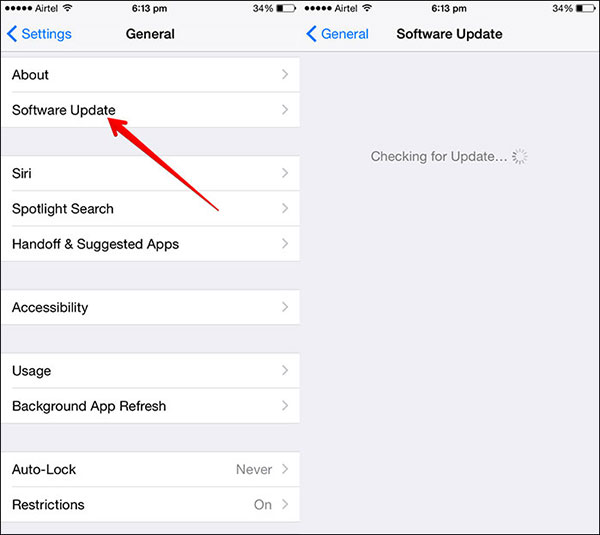
Solution 2: suppression du bruit
Étape 1: Accédez à l’application « Paramètres » et appuyez sur l’option « Général ». Étape 2: Ouvrez l’écran «Accessibilité» et activez «Suppression du bruit». Étape 3: Appuyez et maintenez le bouton «Sleep / Wake» sur le côté droit pour évoquer l’écran de mise hors tension. Ensuite, éteignez votre iPhone. Étape 4: Attendez quelques secondes. Maintenez le bouton « Veille / Réveil » à nouveau enfoncé pour résoudre les problèmes du microphone iPhone ne fonctionne pas.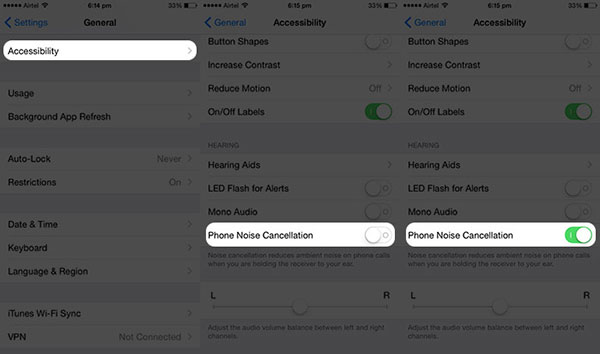
Solution 3: réinitialisation d’usine
Étape 1: Lancez l’application « Paramètres » depuis l’écran d’accueil de l’iPhone. Étape 2: Accédez à « Général » -> « Réinitialiser » et choisissez « Réinitialiser tous les paramètres » dans la liste. Étape 3: Lisez attentivement le message sur la boîte de dialogue de confirmation et appuyez sur « Réinitialiser » pour effacer tous les paramètres personnels de votre iPhone.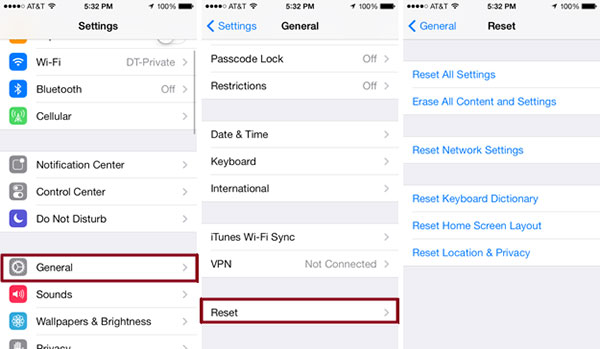
Solution 4: effacez les applications incriminées
Certaines applications utilisent le microphone de l’iPhone par défaut, mais cela peut être en conflit avec d’autres applications ou iOS. Ainsi, effacer les applications récemment installées pourrait résoudre le problème immédiatement. Étape 1: Appuyez sur une application et maintenez-la enfoncée jusqu’à ce que vous passiez en mode d’édition. Étape 2: Appuyez sur le bouton « Supprimer » sur l’icône de l’application et choisissez « Supprimer » dans la boîte de dialogue de confirmation. Étape 3: Répétez les étapes ci-dessus pour effacer les autres applications incriminées.5. Utilisez correctement le microphone de l’iPhone
Comme je l’ai déjà dit, de nombreuses applications accèdent et activent le microphone de votre iPhone par défaut. Cela pourrait non seulement créer des problèmes de microphone, mais également constituer une menace pour la vie privée. Heureusement, Apple vous permet de restreindre les applications à l’aide du microphone iPhone sur iOS 6 et versions ultérieures. Étape 1: Exécutez l’application «Paramètres» et accédez à l’écran «Confidentialité». Étape 2: Appuyez sur l’option « Microphone » pour ouvrir l’écran de détail. Étape 3: Ensuite, toutes les applications utilisant le microphone de l’iPhone s’afficheront à l’écran. Étape 4: Vous pouvez vérifier et contrôler l’accès à votre microphone en basculant le commutateur.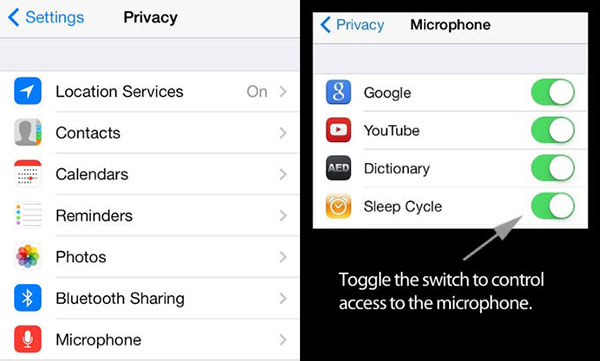
Conclusion
Le microphone est l’un des composants les plus importants de l’iPhone. Pouvez-vous imaginer que votre patron, votre client ou vos amis n’entendent pas votre voix lors des appels? Cela peut entraîner de graves problèmes. Le microphone de l’iPhone ne fonctionne pas est un problème relativement courant sur les nouveaux et les anciens modèles. Dans cet article, nous vous avons montré des méthodes approfondies pour réparer le microphone de l’iPhone. Tout d’abord, vous devez tester vos microphones pour découvrir les vrais problèmes. Et puis, vous pouvez utiliser Tipard iOS System Recovery pour le réparer en un clic. Enfin, nous vous avons également montré comment utiliser le microphone iPhone en toute sécurité. En un mot, avec nos guides, vous pouvez profiter de votre iPhone en douceur.€